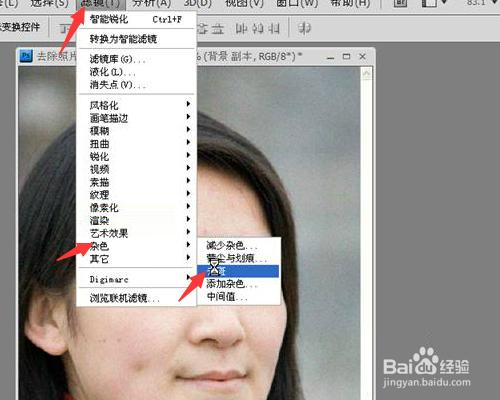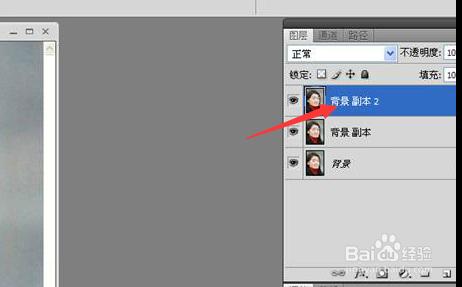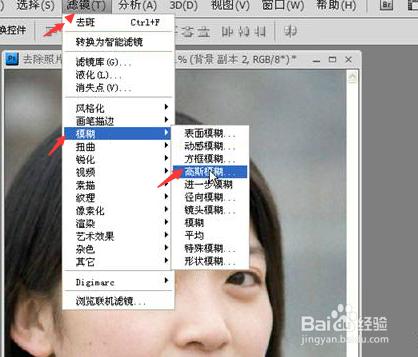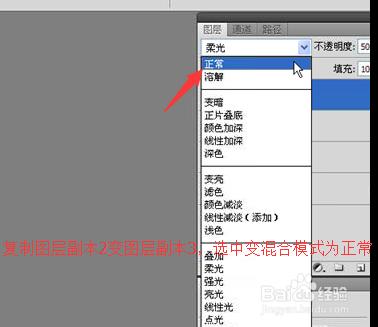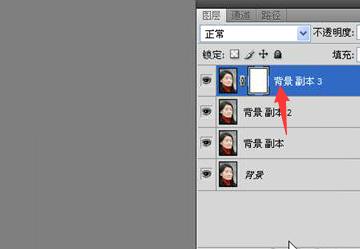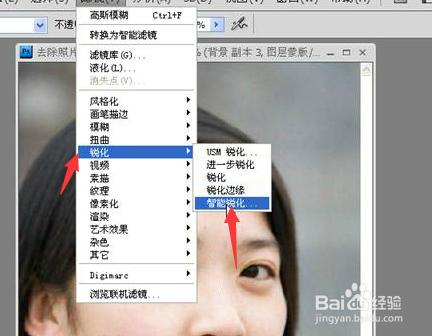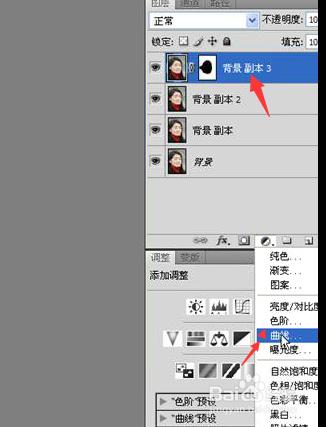ps是我們在修改美化圖片中不可或缺的一款修圖軟體,那麼怎麼去除去除圖片中的噪點呢?讓圖片看起來更清楚。
工具/原料
ps
素材
方法/步驟
開啟素材圖片,複製背景圖層。
選中複製圖層,點選濾鏡中的雜色去斑。
複製副本圖層1,選中濾鏡中的高斯模糊。修改其混合模式為柔光,透明度為50%。
再複製副本圖層2,選中副本圖層3將其混合模式變為正常,再為其新增圖層蒙板。
選擇畫筆工具進行塗抹。
選擇濾鏡中的智慧銳化,點選圖層面板中的填充或調整圖層按鈕,選中曲線命令,設定引數。
最後去除圖片中的噪點完成。
注意事項
圖片來源網路
圖片, 噪點, ps如何去除照片噪點, ps怎麼去除照片噪點, ps去除照片噪點, ps去除圖片噪點, ps怎麼去除圖片噪點, ps如何去除噪點, 如何用ps去除噪點, ps去除噪點, ps怎麼去除噪點,